Viele Nutzer eines Samsung NEO QLED TVs aus 2022 begrüßt ein schwarzer Bildschirm, wenn ein HDMI-Signal von einer Nvidia RTX-Grafikkarte anliegt. So könnt ihr das Problem lösen!
Wir konnten bei unserem Exemplar des Samsung QN95B 4K NEO QLED TV ein untypisches Verhalten feststellen, welches nur dann aufzutreten scheint, wenn eine Signalverarbeitung via HDMI von einer Nvidia RTX-Grafikkarte anliegt. Genauer gesagt, der Bildschirm bleibt Schwarz, wenn wir den Spielmodus aktivieren, um die volle Bandbreite der HDMI 2.1-Schnittstelle für 4K@120Hz/HDR auszunutzen. Mit deaktiviertem Spielmodus funktioniert die Anzeige ohne Probleme mit 4K@60Hz, jedoch ist die Darstellung auf 8-bit und 4:2:0 beschränkt – was uns bereits stutzig macht. Denn eine 10-bit Verarbeitung mit 4:4:4 oder 4:2:2-Chroma müsste auch im deaktivierten Spielmodus möglich sein. Alles etwas komisch, vor allem wenn man bedenkt, dass wir beim Test des Samsung S95B QD-OLED Fernsehers ein solches Fehlverhalten nicht beobachten konnten, als wir unseren Gaming-PC (RTX 3080) mit dem High-End-TV verbunden hatten.
„Schwarzer Bildschirm“ mit Nvidia RTX-Grafikkarten auf Samsung NEO QLED TV
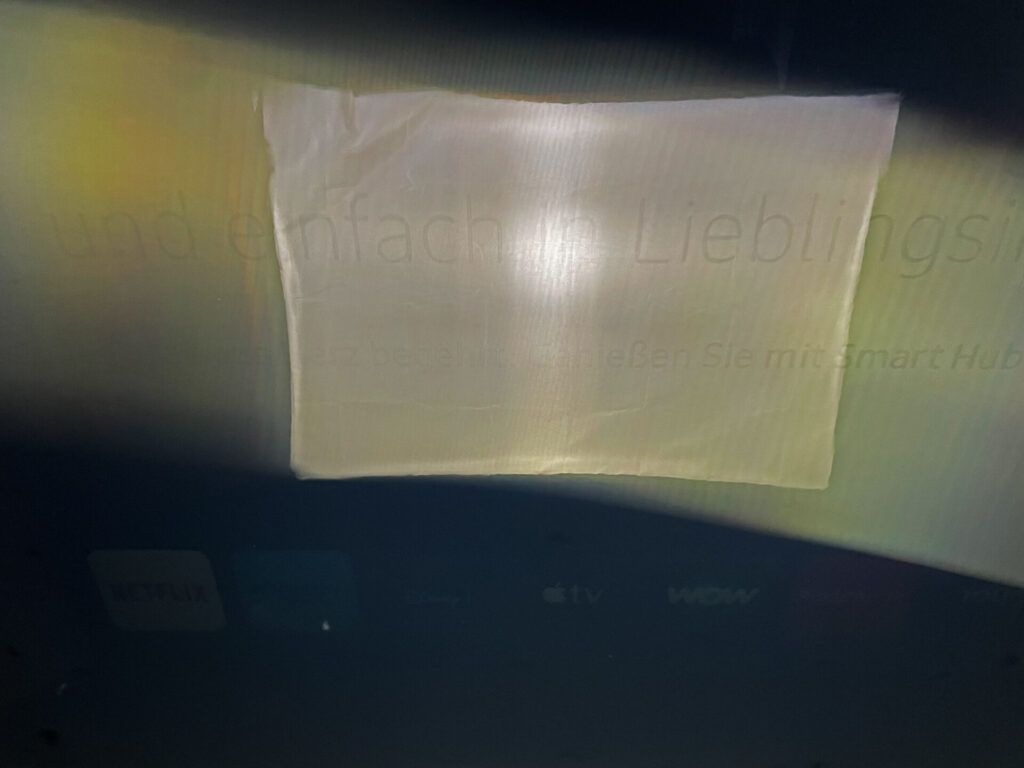
Nach einer kurzen Recherche wird uns klar, dass unser Problem wohl kein Einzelfall ist. Im englischsprachigen Support-Forum von Samsung wurde ähnliches berichtet, jedoch wurde hier seitens Samsung noch nicht reagiert. Auch in anderen Technik-Foren wurde Ähnliches berichtet. Das gleiche Verhalten wurde z.B. bei einem 2021-Modell QN90A beobachtet. Bei unseren „Ermittlungen“ sind übrigens auf etwas sehr Interessantes gestoßen. Denn das TV-Display scheint kurz nach dem Umschalten in den Gaming-Modus (die Game-Bar Spielleiste wird kurz angezeigt) zwar komplett abzudunkeln, jedoch läuft die Audiowiedergabe über die Signalquelle weiterhin.
Samsung Neo QLED TV deaktiviert Mini-LED-Backlight komplett
Durch Zufall haben wir entdeckt, dass das Display überhaupt nicht komplett deaktiviert ist, sondern lediglich das Mini-LED-Backlight. Bestrahlt man das Display mit einem diffusen Licht, kann erkannt werden, dass die LC-Schichten für die Farbdarstellung und Abdunkelung der Pixel aktiv sind. Man erkennt die bewegten Inhalte, Menüs, die App-Schaltflächen usw. Steuern oder gar nutzen lässt sich der Samsung 4K NEO QLED TV in diesem Zustand aber sicherlich nicht. Auch komisch: Wenn wir ins Menü gehen und in unserer Hauptleiste mehrmals nach rechts klicken, sodass die Vorschau der Signalquelle verschwindet, dann aktiviert sich auch wieder das Backlight.

Doch wie lösen wir jetzt das Problem? Dieser Bug scheint auch nur in Verbindung mit einer NVIDIA RTX-Grafikkarte (womöglich nur die 3000-Serien) aufzutreten. Am Gaming-PC inkl. Grafikkarte sowie am Samsung QN95B wurden die jüngsten Firmware-Updates aufgespielt, was keine Abhilfe schaffte. An der Xbox Series X und PlayStation 5 laufen 4K@120Hz-Inhalte inkl. HDR ohne Probleme. Wir haben auch versucht, alle uns logischen Fehlerquellen auszuschließen. Wir haben die HDMI 2.1-Kabel gewechselt und diese an mehreren HDMI-Ports (es sind vier HDMI 2.1-Anschlüsse vorhanden) ausprobiert. Das erweiterte HDMI-Signal ist im Einstellungsmenü aktiviert und auch ein Reset auf Werkseinstellungen hat nichts gebracht. Zudem haben wir darauf geachtet, dass keine zusätzlichen Signalgeber am TV angeschlossen sind.
Problemlösung: HDMI 2.1-Splitter
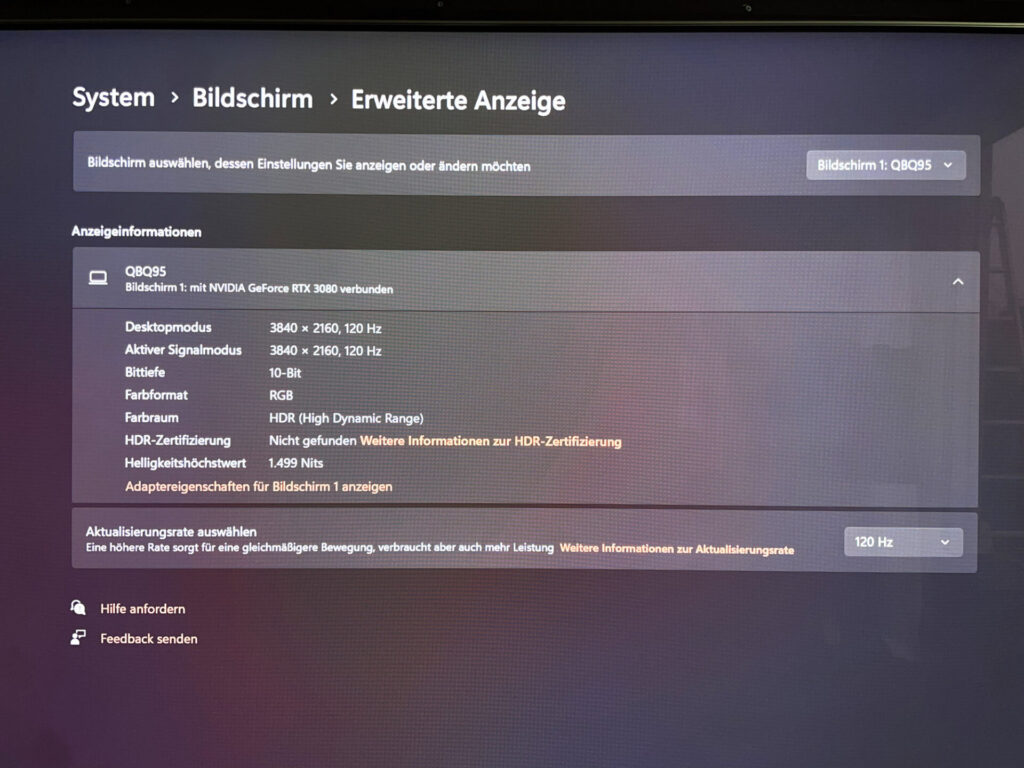
Die Situation ließ sich in unserem Fall mit einem HDMI 2.1-Splitter (nicht Switch) lösen. Dieser wurde mit zwei HDMI 2.1-Kabeln zwischen TV-Gerät und der RTX-Grafikkarte geschaltet und siehe da, auf einmal läuft der Spielmodus mit 4K@120Hz und HDR (10 bit). Wir vermuten, dass es sich hier um ein klassisches Handshake-Problem der beiden Komponenten handelt. Jedoch konnten wir nicht im Detail herausfinden, woran es nun lag. Da sich das Problem wohl nur mit einem HDMI-Splitter lösen ließ, macht die Sache für Betroffene nicht ganz günstig. Unser Exemplar von UTE kostet fast 200 Euro. Günstigere Varianten finden dich bereits auf Amazon.de:
- ✨【HDMI 2.1 Splitter 4K 120Hz 1 Eingang 2 Ausgänge】 HDMI-Splitter aus Aluminium für Duplikation/Spiegeln auf zwei Monitoren oder zum Synchronisieren von 4K- und 8K-Fernsehern für Xbox, PS5 1080p120Hz, Sky q, IPS Gaming-Monitor. Unterstützt die von HDMI 2.1 spezifizierten Funktionen, einschließlich Datenraten von bis zu 8K@60Hz, 4K@120Hz, Dolby Vision, HDR und HDCP2.3, Deep Color, 3D, Lip Sync. Mit EDID-Verwaltung und Auflösungsreduzierungsfunktion.
- ✨【Verlustfreie Audio- und Videoformate UHD】 - HDMI Video Splitter HDMI 2.1 8K/4K/1080p/1080i/720p/576p/576i/480p 30bit, 36bit Dolby Vision, HDR und HDCP2.3, Deep Color, 3D, Lip Sync. Audio des HDMI-Splitters: Dolby Atmos, digitales Audio 7.1CH, DTS:X, Dolby True HD, DTS-HD Master Audio.
- ✨【Einfache Konfiguration des HDMI 2.1-Splitters】Einfach einstecken und mit einer 5V/2A Stromversorgung verwenden. Verwenden Sie ein hochwertiges HDMI 2.1-Kabel von weniger als 3 m. Unterstützt 8K- und 4K-Ausgang gleichzeitig. Ausgang 1 kann 8K60Hz/4K120Hz/alle Auflösungen erreichen, Ausgang 2 kann nur 4K120Hz erreichen, er unterstützt nicht 8K60. Bei der Ausgabe in 4K120Hz beträgt die Reduzierung der Auflösung 1080p120Hz. Wählen Sie COPY. Er liest die EDID des Fernsehers, das an Ausgang 1 angeschlossen ist.
- ✨【Breite Kompatibilität des HDMI 2.1-Splitter】 - Plug and Play, kein Treiber erforderlich. 4K 2-Wege HDMI 2.1 Splitter für PS5, Fire TV, Roku Ultra, Nvidia Shield, Xfinity Box, Game Video Capture, Xbox One S, Xbox X, Apple TV, PS4 Pro, Google TV, MacBook, iPhone, LED TV Beleuchtung usw.
- ✨【ACHTUNG】Das HDMI 2.1-Kabel von weniger als 3 Metern wird empfohlen. Unterstützt nicht ARC, E-ARC/Sonos ARC, Upscaling. Reduziert nicht die HDR-Auflösung Dolby Vision (4K60 4:2:2). Wandelt HDR nicht in SDR um. Um sowohl Dolby Atmos als auch Dolby Vision zu erhalten, stellen Sie sicher, dass Fernseher und Empfänger diese unterstützen. Nicht kompatibel mit Audio-Reduzierung. Bitte wenden Sie sich an den Verkäufer ezcoo HITECH für technischen Support.
Womöglich kann das Problem ebenfalls mit einem HDMI-Switch behoben werden. Unsere vorrätigen Exemplare brachten jedoch keine Verbesserung, wurden diese zwischengeschaltet. Auf lange Sicht sollte sich Samsung und/oder Nvidia der Thematik annehmen und das Problem in den Griff bekommen. Es dürfte sich hier ja eher um einen Software-seitigen Defekt handeln und nicht um einen nicht korrigierbaren Hardwarefehler. Wir sind gespannt, auf die nächsten Firmware-Updates.
Transparenz: Dieser Artikel enthält Affiliate-Links. Wenn ihr auf diese klickt, werdet ihr direkt zum jeweiligen Anbieter weitergeleitet. Falls ihr einen Kauf tätigt, bekommen wir eine geringe Provision. Für euch bleibt der Preis unverändert. Vielen Dank für eure Unterstützung!

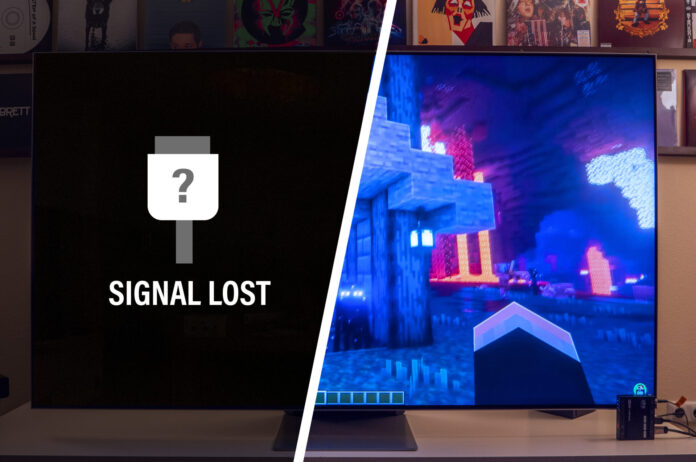

Danke für den Tipp. Ich konnte den PC über den HDMI Port der Samsung Soundbar anschließen, welche am eArc HDMI3 Port hängt und schon funktionierte der Gamingmodus am TV inclusive HDR und co. Anscheinend dient die Soundbar hier als HDMI Splitter und ersparte mir so den teuren Kauf eines extra Gerätes.
Edit: Leider hat die Soundbar nur HDMI 2.0 (also keine 120Hz möglich) und den PC nicht immer richtig erkannt, also keine Dauerlösung. Durch anschließen eines weiteren HDMI Kabels zwischen RTX HDMI Port 2 zum TV kam die Option des Erweiterten Bildschirmes (oder einfach einen anderen Bildschirm als hauptbildschirm verwenden) und ich kam in die NVIDIA Systemsteuerung wo ich nun wie durch Zauberhand die Option zum ändern des Fabformats hatte.
im Navigationsbaum-Fenster der NVIDIA Systemsteuerung unter Anzeige auf Auflösung ändern NVDIA Farbeinstellungen verwenden: Farbformat: RGB Farbtiefe: 8bpc
Gamingmodus, HDR , VRR nun Verfügbar allerdings nur 60Hz. Der „2. Bildschirm“ bzw. HDMI Kabel kann nun wieder abgeklemmt werden.
PS: Die Einstellung unter Auflösung beim Reiter PC auf 3840×2160 ermöglicht 120Hz. leider führt das übernehmen bei mir wieder zum Schwarzen Bildschirm.
Stellt man Farbformat: YCbCr420 Farbtiefe: 8bpc ein sind 120Hz möglich aber HDR nicht mehr.
also ganz wie in diesem Video hab ich es leider nicht hinbekommen. Nur viele Schwarze Bildschirme (Signalverlust) auf dem Weg dahin.
https://www.youtube.com/watch?v=OltGPPNqb54&ab_channel=MyGadgetsWorld
Heute morgen den PC gestartet und seit dem schaltet sich das Backlight überhaupt nicht mehr ein. Im Ambient Modus starten die LEDs aber sobald ich wieder ins Hauptmenü gehe ist alles dunkel bzw. die LC Schichten funktionieren jedoch ohne Hinterleuchtung.
Du musst mal versuchen, auf dem Bildschirm mit deaktivierten Backlight in die Einstellungen>Bildschirm>Erweiterte Anzeige zu gelangen, um dann die Aktualisierungsrate von 144Hz (ist womöglich so eingestellt) auf 120Hz zu stellen. Dann funktioniert vielleicht der Handshake und danach sollten auch die 144Hz funktionieren. Ist zumindest bei mir so der Fall gewesen. Ich habe übrigens noch keinen weiteren Ausfall seitdem gehabt und nutze den TV immer mal wieder als Monitor für Arbeit/Gaming.
PS: Hatte auch gerade ein Update gemacht und hatte auch einen schwarzen Bildschirm. Einfach in die Bildinstellungen gehen (Handylampe gegen den Bildschirm halten damit man was sieht), erweiterte Einstellungen und dann 144Hz auf 120Hz umstellen. Seitdem geht wieder alles.
Tritt auch bei GTX in niedrigeren Auflösungen series auf
(gtx1070->5m hdmi-2.1->qn95b)
Ich vermute hier klappt die Kommunikation mit vrr/gsync compatible selten auf Anhieb… HDR auch seltsam, PC erkennt aber TV muss mindestens 2x reaktiviert werden
Ist bei dir der Bildschirm komplett schwarz, oder funktionieren die LC-Schichten noch?
Ich habe diese Probleme mit meiner Playstation4 und 5. Bild wird für 2-3 sec. dunkel, dann geht er wieder. bei der Playstation5 ist es noch schlimmer, da geht der Bildschirm alle 1-2 min. aus und die PlayStation gleich mit. Den ganzen Kram mit Kabelwechsel und Einstellungen habe ich mir aber gespart, denn ein neuer TV muss funktionieren ohne das ich da dran rumfummeln muss.
Naja, aber ein TV kann nicht funktionieren, wenn z.B. die Verbindung zur Konsole fehlerhaft ist. Also wenn z.b. die HDMI-Buchse an der PlayStation 5 ausgeleiert ist oder das Verbindungskabel einen Defekt aufweist. Wie so da der TV ein korrektes Signal wiedergeben können? Das Verhalten der PS5 ist auch nicht normal. Funktioniert diese an anderen Bildschirmen ohne Probleme? Hat diese genug Platz in alle Richtungen für Belüftung? Etwas manuellen Aufwand, muss man dann doch betreiben, um die „einfachen“ Fehlerquellen ausschließen zu können. Dann kommt es noch darauf an, ist etwas zwischengeschaltet? Z.B. ein Switch oder AV-Receiver? Liegt es vielleicht daran?